Documentazione sul display GreenStar PFP13065
|
|
|
- Gastone Baroni
- 8 anni fa
- Visualizzazioni
Transcript
1 Documentazione sul display GreenStar PFP13065
2 Informazioni sul presente documento Questa Guida dell'utente descrive le modalità di impostazione e risoluzione dei problemi della documentazione sul display Integra il Manuale dell'operatore del display. Consultare il Manuale dell'operatore per le seguenti informazioni: Uso in sicurezza della macchina Principio di funzionamento Copyright 2013 Deere & Company. Tutti i diritti riservati. QUESTO DOCUMENTO È DI PROPRIETÀ DELLA DEERE & COMPANY. NE SONO VIETATI L'UTILIZZO E/O LA RIPRODUZIONE NON ESPRESSAMENTE AUTORIZZATI DALLA DEERE & COMPANY. Tutte le informazioni, le illustrazioni e i dati tecnici contenuti in questo manuale si basano sulle informazioni più recenti disponibili al momento della pubblicazione. Ci riserviamo il diritto di apportare modifiche senza preavviso.
3 Guida dell'utente Indice delle sezioni Documentazione IMPOSTAZIONE GENERALE DOCUMENTAZIONE...3 Impostazione guidata...3 RISORSE...4 ATTREZZATURA...5 Macchina...5 SORGENTE REGISTRAZIONE DOCUMENTAZIONE...6 ATTREZZO...8 IMPOSTAZIONE SPECIFICA DELL'OPERAZIONE...10 Generalità...10 PIANTUMAZIONE E SEMINA...11 Piantumazione e semina senza prescrizione...11 PIANTUMAZIONE E SEMINA CON PRESCRIZIONE CREATA NEL SOFTWARE DI GESTIONE AGRICOLA PER L'UFFICIO...13 APPLICAZIONE PRODOTTO-PRODOTTO SINGOLO...15 APPLICAZIONE PRODOTTO-MISCELA SERBATOIO...16 APPLICAZIONE PRODOTTO-PRESCRIZIONE CREATA NEL SOFTWARE DI GESTIONE AGRICOLA PER L'UFFICIO...18 RACCOLTA-MIETITREBBIA...19 RACCOLTA-CARICHI...20 DISSODAMENTO...21 ALTRO...22 SOMMARIO GREENSTAR...23 Sommario GreenStar...23 DIAGNOSTICA...26 Raccolta
4 Guida dell'utente Display 2630 DIAGNOSTICA...29 Non raccolta
5 Guida dell'utente Documentazione Impostazione generale documentazione Impostazione guidata 1. Menu GreenStar GreenStar Principale Scheda Setup... Setup 5. Casella Documentazione Accetta... NOTA: l'impostazione guidata assiste l'operatore nell'impostazione delle risorse, delle macchine e degli attrezzi e nelle operazioni. 7. Per spostarsi all'interno dell'impostazione guidata, premere i seguenti pulsanti sul lato destro dello schermo: Esci da Setup... Esci da Setup Vai alla Pagina successiva... Vai alla Pagina precedente... Premi Accetta due volte al termine... 3
6 Guida dell'utente Display 2630 Risorse La pagina Risorse descrive dove e chi ha eseguito il lavoro da documentare. La registrazione della documentazione non si avvia se non sono stati impostati i valori per Cliente, Az. agric. e Campo. 1. Selezionare il Cliente Selezionare l'az. agric Selezionare il Campo Selezionare l'operaz. princ.... IMPORTANTE: per avviare la registrazione della documentazione, l'operazione principale deve essere impostata su un valore diverso da documentazione off che è l'impostazione predefinita in fabbrica. IMPORTANTE: la selezione dei dati per Cliente, Az. agric. e Campo è obbligatoria. Se tali dati non vengono impostati, la registrazione della documentazione non si avvia. NOTA: scegliere nomi per Cliente, Az. agric. e Campo utilizzati in altre occasioni durante le operazioni agricole, ad esempio nelle conversazioni giornaliere e nel software per l'ufficio. La digitazione corretta dei nomi aiuterà a trovare i campi nel software per l'ufficio. 4
7 Guida dell'utente Documentazione Macchina Attrezzatura La selezione dei dati per Tipo macchina, Nome macchina, Tipo di attrezzo e Nome attrezzo è obbligatoria per l'impostazione della documentazione. 1. Tipo macchina Modello macchina Nome macchina... NOTA: alcune macchine compilano automaticamente i campi Tipo, Modello e Nome macchina. Le mietitrebbia o trinciacaricatrici John Deere precompilano automaticamente il campo Tipo macchina. Non è necessario inserire dati nei campi precompilati. 4. Cambia scarti... Cambia scarti 5. Inserire i valori corretti per Scarti A, B e C... NOTA: se sono state impostate le informazioni sulla macchina, gli scarti si compilano automaticamente. Per ottenere informazioni su come misurare gli scarti, consultare la guida dell'utente sulla misurazione degli scarti sul sito wwww.stellarsupport.com. Per calcolare la posizione dell'attrezzo rispetto al ricevitore GPS, sono necessari gli scarti A, B e C. Lo scarto D viene utilizzato solo per la registrazione dell'elevazione. NOTA: una definizione accurata degli scarti consente la precisione della documentazione e del comando sezione. 5
8 Guida dell'utente Display 2630 Sorgente registrazione documentazione La sorgente di registrazione della documentazione deve essere impostata correttamente per la registrazione. 1. Sorgente registrazione... NOTA: se la sorgente di registrazione è impostata su Auto, non può essere modificata e non è necessario inserire dati. NOTA: sorgente registrazione Auto significa che il controllo è affidato alla macchina o all'attrezzo quando viene attivata la registrazione. Ad esempio, la registrazione si avvia quando la testata è abbassata o le sezioni dell'attrezzo sono attivate. 2. Se la sorgente di registrazione non è impostata su Auto, sono disponibili le seguenti opzioni: Manuale:... Premere il pulsante sul display per avviare e interrompere la registrazione della documentazione. Interruttore attrezzo 0:... La registrazione della documentazione si attiva quando l'interruttore viene portato nella posizione predefinita. Interruttore attrezzo 1:... La registrazione della documentazione si attiva quando l'interruttore viene spostato dalla posizione predefinita. NOTA: per consentire il funzionamento delle opzioni dell'interruttore attrezzo, installare l'interruttore stesso. Opzioni aggiuntive La disponibilità di opzioni nei trattori John Deere e non Deere ISOBUS dipende dal collegamento delle attrezzature del trattore e del display al trattore. Possono essere disponibili tutte o alcune delle seguenti opzioni: PTO posteriore:... 6
9 Guida dell'utente Documentazione La registrazione si avvia quando il PTO posteriore viene acceso. PTO anteriore:... La registrazione si avvia il PTO anteriore quando viene acceso. Sollevatore posteriore:... La registrazione si avvia quando il sollevatore posteriore viene abbassato. Distributori idraulici:... La registrazione si avvia e si interrompe quando il distributore idraulico viene spostato. NOTA: in questo elenco a discesa non sono inclusi i dispositivi che non si azionano elettronicamente, ad esempio i distributori idraulici. Le opzioni sono visibili solo se la macchina supporta questi dispositivi. 3. Premere o selezionare Macchina 7
10 Guida dell'utente Display 2630 Attrezzo La selezione dei dati per Tipo attrezzo e Nome attrezzo è obbligatoria per l'impostazione della documentazione. Se tali campi non vengono compilati, la registrazione della documentazione non si avvia. NOTA: alcuni attrezzi compilano automaticamente i campi Tipo, Modello e Nome attrezzo, ad esempio le piantatrici John Deere o gli attrezzi ISOBUS. Il nome visualizzato nel campo di selezione è un identificativo univoco dell'attrezzo. Ogni nome viene utilizzato solo una volta in tutto l'ambiente John Deere e ISOBUS. NOTA: per la registrazione della documentazione, non è necessario inserire dati se i campi sono precompilati. NOTA: riutilizzare nomi per Cliente, Az. agric. e Campo impiegati in altre occasioni durante le operazioni agricole, ad esempio nelle conversazioni giornaliere e nel software per l'ufficio. La digitazione corretta dei nomi aiuterà a trovare i campi nel software per l'ufficio. 1. Selezionare il Tipo di attrezzo Selezionare il Modello attrezzo Selezionare il Nome attrezzo Cambia larghezze... Cambia larghezze 5. Inserire valori corretti per la larghezza attrezzo... NOTA: si tratta della larghezza di lavoro dell'attrezzo. È necessaria per calcolare la quantità di superficie che viene lavorata e per visualizzare le informazioni sulla mappa. 6. Cambia scarti... Cambia scarti 7. Inserire i valori corretti per Scarti A, B, C e D... 8
11 Guida dell'utente Documentazione Gli scarti presentano le seguenti caratteristiche: La registrazione della documentazione avviene in corrispondenza degli scarti A + B (somma dello scarto A e dello scarto B). Ad esempio, il punto in cui viene tagliato il cereale o vengono messi nella terra i semi e il fertilizzante. Gli scarti A, B e C costituiscono la base per il disegno dell'attrezzo sulla mappa. Lo scarto D è importante per gli attrezzi disegnati. È necessario per calcolare la posizione degli attrezzi nelle curve. NOTA: se l'attrezzo è stato impostato, gli scarti si compilano automaticamente. Per informazioni su come misurare gli scarti, consultare la guida dell'utente sulla misurazione degli scarti sul sito wwww.stellarsupport.com. NOTA: una definizione accurata degli scarti consente la precisione della documentazione e del comando sezione. 8. Premere Accetto per uscire... Macchina 9. Tornare a Macchina... OPPURE 10. Selezionare il Tipo connessione... NOTA: se l'attrezzo è già stato impostato, il tipo di connessione si compila automaticamente non appena viene selezionato il nome dell'attrezzo (solo display 2630). NOTA: per ottenere informazioni sul tipo di connessione, consultare la guida dell'utente sulla misurazione degli scarti sul sito wwww.stellarsupport.com. 11. Premere due volte o passare alla sezione successiva di questa guida dell'utente. 9
12 Guida dell'utente Display 2630 Impostazione specifica dell'operazione Informazioni generali L'operazione descrive il lavoro eseguito nel campo, ad esempio la raccolta o la piantumazione. Per aprire la pagina Operazione documentazione sul menu principale: NOTA: se si utilizza l'impostazione guidata, passare al punto Menu GreenStar Documentazione Selezionare l'operazione desiderata... OPPURE Selezionare operazioni: Nuovo, quindi scegliere una delle seguenti Dissodamento Applicazione prodotto Piantumazione/ semina Raccolta Acqua Altro 5. Selezionare l'operazione desiderata... NOTA: se non si utilizza l'impostazione guidata, saltare il punto 5. Per informazioni sull'impostazione guidata, consultare la sezione relativa. 10
13 Guida dell'utente Piantumazione e semina Documentazione La pagina Piantumazione e semina descrive il lavoro eseguito nel campo. L'inserimento dei dati è obbligatorio per la registrazione della documentazione. Piantumazione e semina senza prescrizione 1. Selezionare il Tipo di seme... NOTA: il Tipo di seme si riferisce a un prodotto che deve essere seminato come il mais, il grano o l'orzo. A. La pagina Prescrizione indica la prescrizione selezionata. NOTA: se non è stata selezionata una prescrizione, nella pagina resta visualizzato Per utilizzare le prescrizioni, consultare la sezione Piantumazione o semina con prescrizione. B. La pagina Nome attrezzo indica l'attrezzo selezionato. IMPORTANTE: il display 2630 supporta la documentazione per singole unità di comando filari solo sulle piantatrici per prodotti da piantare in filari. È necessario selezionare il tipo di attrezzo corretto per l'operazione. NOTA: per maggiori informazioni, fare riferimento alla sezione Attrezzo. 2. Selezionare la Velocità prefissata (seme/area)... NOTA: nel caso in cui sia collegata una piantatrice John Deere o ISOBUS, passare al punto 5. La velocità prefissata deve essere impostata sull'interfaccia utente dell'attrezzo. Il display 2630 legge questo valore e lo inserisce automaticamente. A. Selezionare l'unità dose... NOTA: sono disponibili massa per area e semi per area. B. Selezionare la Dose... IMPORTANTE: l'opzione Dose semi non influisce sulla dose dei semi della macchina. È utilizzata unicamente a scopo di documentazione. C. Accetta... 11
14 Guida dell'utente Display Aggiungi varietà... Aggiungi varietà 4. Selezionare la Varietà Selezionare il Colore Accetta... NOTA: per ciascuna varietà che deve essere seminata in unità di comando filari diverse, ripetere i punti Assegna varietà ai filari... Assegna varietà ai filari NOTA: il punto 7 può essere saltato se la stessa varietà viene assegnata a tutti i filari. NOTA: il display 2630 supporta la documentazione per singole unità di comando filari solo sulle piantatrici per prodotti da piantare in filari. a. Selezionare la Varietà... b. Selezionare il Term. filare... c. Avanti... NOTA: partendo da sinistra, la varietà viene assegnata dal filare uno fino al filare terminale selezionato. Ad esempio, se si dovesse assegnare un'unica varietà a tutti i filari su una piantatrice per 12 filari, il filare terminale sarebbe il 12. NOTA: ripetere i punti a e b per tutte le varietà e tutti i filari. d. Premere Accetta quando tutti i filari sono stati assegnati 12
15 Guida dell'utente Documentazione Piantumazione e semina con prescrizione creata nel software di gestione agricola per l'ufficio La prescrizione può essere utilizzata solo in combinazione con un attrezzo in grado di utilizzare prescrizioni, ad esempio le irroratrici o le piantatrici John Deere. NOTA: contattare il produttore per ulteriori informazioni, se l'attrezzo è in grado di utilizzare le prescrizioni. 1. Prescrizione Selezionare la Prescrizione... IMPORTANTE: verificare che l'attrezzo collegato supporti l'unità dose definita nella prescrizione. Per impostare correttamente l'attrezzo, servirsi della relativa interfaccia utente. Se la prescrizione è definita in semi per area, non è possibile impostare l'attrezzo su massa per area. 3. Inserire il valore di Segnalazione... NOTA: il valore di segnalazione è il tempo necessario per la regolazione in base a una nuova dose quando si passa da un'area a dose unica alla successiva. Questo valore dipende dall'attrezzo e dai semi applicati. 4. Accetta Verificare il Tipo di seme Verificare la Prescrizione 7. Verificare il Nome attrezzo, indicando se viene utilizzato l'attrezzo corretto NOTA: il display 2630 supporta la documentazione per singole unità di comando filari solo sulle piantatrici per prodotti da piantare in filari. È necessario selezionare il tipo di attrezzo corretto. NOTA: per maggiori informazioni, fare riferimento alla sezione Attrezzo. 8. Assegna varietà ai filari... Assegna varietà ai filari 13
16 Guida dell'utente Display 2630 NOTA: il punto 8 può essere saltato se la stessa varietà viene assegnata a tutti i filari. a. Selezionare la Varietà... b. Selezionare il Term. filare... c. Avanti... NOTA: partendo da sinistra, la varietà viene assegnata dal filare uno fino al filare terminale selezionato. Ad esempio, se si dovesse assegnare un'unica varietà a tutti i filari su una piantatrice per 12 filari, il filare terminale sarebbe il 12. NOTA: ripetere i punti a e b per tutte le varietà e tutti i filari. d. Premere Accetta quando tutti i filari sono stati assegnati 14
17 Guida dell'utente Documentazione Applicazione prodotto-prodotto singolo La pagina Applicazione prodotto descrive il lavoro eseguito nel campo. L'inserimento dei dati è obbligatorio per la registrazione della documentazione. 1. Selezionare il Tipo applicazione prodotto Selezionare il prodotto singolo dall'elenco 3. Aggiungi prodotto... Aggiungi prodotto A. Selezionare il Tipo di prodotto... B. Selezionare il Nome prodotto... C. Selezionare l'unità dose... NOTA: quando è collegato un attrezzo John Deere o ISOBUS, non è necessario inserire dati se la selezione è in grigio. L'unità dose viene letta dall'attrezzo e inserita automaticamente. D. Accetta Selezionare la Dose prefissata... NOTA: la dose prefissata inserita qui viene utilizzata unicamente a scopo di documentazione. NOTA: quando è collegato un attrezzo John Deere o ISOBUS, non è necessario inserire dati se la selezione è in grigio. L'unità dose viene letta dall'attrezzo e inserita automaticamente. 15
18 Guida dell'utente Display 2630 Applicazione prodotto-miscela serbatoio La pagina Applicazione prodotto descrive il lavoro eseguito nel campo. L'inserimento dei dati è obbligatorio per la registrazione della documentazione. 1. Selezionare il Tipo applicazione prodotto Selezionare la Miscela serbatoio dall'elenco 3. Aggiungi base... Aggiungi base A. Selezionare la Modalità trasporto... B. Selezionare la Dose base soluzione... NOTA: se la base è l'acqua, la Dose base soluzione indica la quantità d'acqua da irrorare per area. C. Selezionare l'unità dose... NOTA: quando è collegato un attrezzo John Deere o ISOBUS, non è necessario inserire dati se la selezione è in grigio. L'unità dose viene letta dall'attrezzo e inserita automaticamente. D. Accetta Aggiungi prodotto... Aggiungi prodotto A. Selezionare il Tipo di prodotto... B. Selezionare il Nome prodotto... C. Selezionare l'unità dose... NOTA: quando è collegato un attrezzo John Deere o ISOBUS, non è necessario inserire dati se la selezione è in grigio. L'unità dose viene letta dall'attrezzo e inserita automaticamente. 16
19 Guida dell'utente Documentazione D. Selezionare la Dose... NOTA: la dose inserita qui viene utilizzata unicamente a scopo di documentazione e non incide sulla dose prefissata applicata effettivamente dall'attrezzo. E. Accetta... NOTA: è possibile selezionare fino a sei prodotti diversi. Ripetere il punto 4 per ogni prodotto da applicare. F. Verificare la Dose prefissata... NOTA: sommare i valori della base e del singolo prodotto per ottenere la dose prefissata corretta. NOTA: la dose prefissata inserita qui viene utilizzata unicamente a scopo di documentazione e non controlla la dose prefissata applicata effettivamente dall'attrezzo. NOTA: quando è collegato un attrezzo John Deere o ISOBUS, non è necessario inserire dati se la selezione è in grigio. Le regolazioni della dose prefissata devono essere eseguite sull'interfaccia utente dell'attrezzo. 17
20 Guida dell'utente Display 2630 Applicazione prodotto-prescrizione creata nel software di gestione agricola per l'ufficio La pagina Applicazione prodotto descrive il lavoro eseguito nel campo. L'inserimento dei dati è obbligatorio per la registrazione della documentazione. NOTA: la prescrizione può essere utilizzata solo in combinazione con un attrezzo in grado di utilizzare prescrizioni, ad esempio le irroratrici o le piantatrici John Deere. NOTA: per sapere se l'attrezzo è in grado di utilizzare le prescrizioni, rivolgersi al produttore dell'attrezzo. 1. Prescrizione Selezionare la Prescrizione Inserire il valore di Segnalazione... NOTA: il valore di segnalazione è il tempo impiegato dall'attrezzo per la regolazione in base a una nuova dose quando si passa da un'area a dose unica alla successiva. Questo valore dipende dall'attrezzo e dai semi applicati. 4. Accetta Verificare la Prescrizione selezionata 6. Verificare la Dose prescrizione, che indica la dose attualmente applicata 7. Per terminare l'impostazione dell'operazione di applicazione del prodotto, passare alle sezioni Applicazione prodotto - Prodotto singolo e Applicazione prodotto - Serbatoio di questa guida dell'utente. 18
21 Guida dell'utente Raccolta-Mietitrebbia Documentazione La pagina Raccolta descrive il lavoro eseguito nel campo. L'inserimento dei dati è obbligatorio per la registrazione della documentazione. NOTA: per ulteriori informazioni sul display 2630 e sulle trinciacaricatrici John Deere, scaricare la Guida dell'utente per trinciacaricatrice semovente GreenStar sul sito stellarsupport.deere.com. IMPORTANTE: la documentazione della raccolta è possibile solo con macchine per la raccolta John Deere, quali raccoglitrici di cotone, mietitrebbia e trinciacaricatrici semoventi. Se l'opzione Raccolta viene selezionata su un trattore o un altro tipo di macchina, la registrazione della documentazione non si avvia. 1. Cambia impostazioni raccolta... Cambia impostazioni raccolta 2. Selezionare il Tipo prodotto Selezionare la Varietà Selezionare il Localizzatore varietà... NOTA: se necessario, selezionare il Localizzatore varietà. Per il suo utilizzo è necessaria una mappa varietà che deve essere importata dal software per l'ufficio. 5. Premere Accetta... 19
22 Guida dell'utente Display 2630 Raccolta-Carichi Se si desidera la documentazione di singoli carichi, seguire le istruzioni per impostare correttamente la documentazione dei carichi. L'inserimento dei dati dei carichi non è obbligatoria per la registrazione della documentazione. IMPORTANTE: la documentazione di singoli carichi è possibile solo con macchine per la raccolta John Deere, quali mietitrebbia e trinciacaricatrici semoventi. 1. Definire il Nome carico Definire la Destinazione prodotto... NOTA: se il nome del carico contiene sufficienti informazioni, il campo Destinazione prodotto può essere lasciato vuoto. 3. N. incremento automatico carico... NOTA: quando la casella N. incremento automatico carico è selezionata, il carico viene salvato e conteggiato automaticamente a ogni avvio della coclea di scarico della mietitrebbia. Non selezionare la casella se non si desidera. IMPORTANTE: l'opzione N. incremento automatico carico è disponibile solo sulle mietitrebbia John Deere. Non sarà disponibile su altre macchine. 20
23 Guida dell'utente Dissodamento Documentazione La pagina Dissodamento descrive il lavoro eseguito nel campo. L'inserimento dei dati è obbligatorio per la registrazione della documentazione. 1. Selezionare il Tipo di dissodamento... NOTA: il tipo di dissodamento potrebbe essere la rottura delle stoppie o la preparazione del semenzaio. 2. Inserire la Profondità di dissodamento... NOTA: la profondità di dissodamento è solo documentata dal display Non incide sulla profondità di dissodamento effettiva. IMPORTANTE: se il dissodamento non viene selezionato, la registrazione della documentazione non si avvia. 21
24 Guida dell'utente Display 2630 Altro L'operazione descrive il lavoro eseguito nel campo. L'inserimento dei dati è obbligatorio per la registrazione della documentazione. 1. Selezionare il Tipo di operazione... NOTA: i tipi di operazione includono la pressatura delle balle, la falciatura e il trasporto. 2. Inserire il Nome dell'operazione.... NOTA: per individuare un'operazione con il software per l'ufficio, utilizzare un nome facilmente riconoscibile per l'operazione. IMPORTANTE: se l'operazione non viene selezionata, la registrazione della documentazione non si avvia. 22
25 Guida dell'utente Documentazione Sommario GreenStar La pagina del sommario rappresenta il modo più semplice per individuare dati mancanti, ad esempio informazioni sul campo o sulla macchina. Descrive il motivo del mancato avvio della registrazione della documentazione. Sommario GreenStar Sommario 1. Menu GreenStar GreenStar Principale Scheda Sommario Verificare l'impostazione di Cliente, Az. agric., Campo e Operaz. princ. Cliente: ---- Az. agric.: ---- Campo: ---- Operaz. princ.: ---- Nome operatore: ---- Sommario Se nel campo Cliente, Az. agric. o Operaz. princip. sono visualizzati dei trattini ----, premere l'area per aprire la pagina Risorse. In questa pagina è possibile eseguire l'impostazione. L'inserimento dei dati dell'operatore non è obbligatorio. NOTA: per informazioni sull'impostazione corretta, fare riferimento alla sezione Risorse. 23
26 Guida dell'utente Display Verificare Macchina, Attrezzo 1 e Larghezza attrezzo Macchina: ---- Attrezzo 1: ---- Larghezza attrezzo: ---- Se nel campo Macchina o Attrezzo 1 sono visualizzati dei trattini ----, premere l'area per aprire la pagina Attrezzatura. In questa pagina è possibile eseguire l'impostazione. NOTA: per informazioni sull'impostazione corretta, fare riferimento alla sezione Attrezzatura di questa guida dell'utente. 7. Verificare l'operazione A. Selezionare l'operazione desiderata:... Varietà: B. Piantumazione o semina... C. Applicazione prodotto... D. Raccolta... Tipo di prodotto: Nome prodotto: Tipo prodotto: Varietà: E. Dissodamento... F. Altro... Tipo: Tipo di prodotto: Nome prodotto: 24
27 Guida dell'utente Documentazione IMPORTANTE: se vengono visualizzati trattini ---- per un'operazione, la registrazione della documentazione non si avvia. Premere l'area per aprire la pagina Documentazione dove è possibile eseguire l'impostazione. NOTA: per impostare correttamente l'operazione specifica, fare riferimento alla sezione corrispondente di questa guida relativa all'operazione interessata. L'inserimento di tutti gli altri valori visualizzati nella pagina del sommario non è obbligatorio per la registrazione della documentazione, che si avvia anche se tali altri campi non sono compilati. 25
28 Guida dell'utente Display 2630 Diagnostica Selezionare Diagnostica per individuare i problemi non riportati nella pagina Sommario GreenStar. Raccolta 1. Menu GreenStar Diagnostica Selezionare la Registrazione Verificare le seguenti impostazioni: NOTA: se per un valore è visualizzato no o se sono definite altre operazioni oltre a Raccolta, passare al punto 6. NOTA: se per tutti i valori è visualizzato sì e la registrazione non si avvia, contattare il concessionario John Deere. Campo definito: Operazione definita: sì sì Operazione definita: Raccolta: sì Non disp Non disp Non disp Spazio registrazione disponibile: GPS disponibile: Il veicolo avanza alla velocità minima: Stato sorgente registrazione selezionata: sì sì sì attivo 26
29 Guida dell'utente Documentazione Documentazione e copertura: Sorgente registrazione: attivo automatica 6. Risoluzione dei problemi Campo definito: Operazione definita: no no NOTA: se i valori sono no, consultare la sezione Risorse di questa guida dell'utente per informazioni sulla corretta impostazione. Operazione definita: Raccolta: no Non disp Non disp Non disp Se Raccolta è no, il display è: Montato su una macchina diversa da una macchina per la raccolta John Deere, come una raccoglitrice di cotone, una mietitrebbia o una trinciacaricatrice semovente. In questo caso non è possibile documentare la Raccolta. Impostato in modo errato. Per impostare l'operazione, consultare la sezione Raccolta-Mietitrebbia. Se oltre alla Raccolta è definita un'altra operazione, la registrazione non si avvia. Per risolvere il problema, attenersi alla procedura indicata di seguito: a.menu... b.greenstar... 27
30 Guida dell'utente Display 2630 c.documentazione... d.scheda Operazione... Rimuovi e.rimuovi... Spazio registrazione disponibile: no Se non è disponibile spazio per la registrazione, copiare i dati su un'unità USB ed eliminare i dati della documentazione del display. NOTA: per maggiori informazioni, consultare la Guida dell'utente per GreenStar Caratteristiche generali GreenStar - Eliminazione dei dati di documentazione. GPS disponibile: no Se la funzionalità GPS non è disponibile, controllare il collegamento con il ricevitore StarFire e verificare che la visuale del cielo sia priva di ostruzioni. Se il problema persiste, rivolgersi al concessionario John Deere. Il veicolo avanza alla velocità minima: no Se il veicolo non avanza alla velocità minima, accelerare la macchina finché non si sposta alla velocità minima. Per la maggior parte delle applicazioni la velocità minima è 0,5 km/h (0.3 mph). Stato sorgente registrazione selezionata: inattivo Documentazione e copertura: inattivo Stato sorgente registrazione e Documentazione e copertura sono inattivi se l'elaborazione della mappa di copertura non si avvia. Quando l'elaborazione della mappa di copertura è in corso, entrambe le opzioni sono attive. Sorgente registrazione: automatica È la sorgente di registrazione selezionata in Attrezzatura nel menu GreenStar. Per maggiori informazioni, fare riferimento alla sezione Attrezzatura-Sorgente registrazione documentazione in questa guida dell'utente. 28
31 Guida dell'utente Diagnostica Documentazione La pagina Diagnostica riporta i motivi del mancato avvio della registrazione della documentazione. Non raccolta 1. Menu GreenStar Diagnostica Selezionare la Registrazione Verificare le seguenti impostazioni: NOTA: se per un valore è visualizzato no o se la sorgente di registrazione non è corretta, passare al punto 6. NOTA: se per tutti i valori è visualizzato sì e la registrazione non si avvia, contattare il concessionario John Deere. Campo definito: Operazione definita: sì sì Operazione definita: Applicazione prodotto: Piantumazione/semina: Dissodamento: sì sì sì Non disp Spazio registrazione disponibile: GPS disponibile: Il veicolo avanza alla velocità minima: Stato sorgente registrazione selezionata: sì sì sì attivo 29
32 Guida dell'utente Display 2630 Documentazione e copertura: attivo Sorgente registrazione: 6. Risoluzione dei problemi Campo definito: Operazione definita: no no NOTA: se i valori sono no, consultare la sezione Risorse di questa guida dell'utente per informazioni sulla corretta impostazione. Operazione definita: Applicazione prodotto: Piantumazione/semina: Dissodamento: sì no no Non disp Se uno dei valori visualizzati è no, l'operazione non è impostata completamente. NOTA: per impostare correttamente l'operazione, consultare la sezione Operazione-[operazione specifica da eseguire]. Spazio registrazione disponibile: no Se non è disponibile spazio per la registrazione, copiare i dati su un'unità USB ed eliminare i dati della documentazione del display. NOTA: per maggiori informazioni sulla procedura di eliminazione dei dati, consultare la Guida dell'utente per GreenStar Caratteristiche generali GreenStar - Eliminazione dei dati di documentazione. GPS disponibile: no se la funzionalità GPS non è disponibile, controllare il collegamento con il ricevitore StarFire. Verificare che la visuale del cielo sia priva di ostruzioni oppure contattare il concessionario John Deere. 30
33 Guida dell'utente Documentazione Il veicolo avanza alla velocità minima: no Se il veicolo non avanza alla velocità minima, accelerare la macchina finché non si sposta alla velocità minima. Per la maggior parte delle applicazioni la velocità minima è 0,5 km/h (0.3 mph). Stato sorgente registrazione selezionata: inattivo Stato sorgente registrazione indica se la sorgente di registrazione selezionata in Attrezzatura è pronta per la documentazione quando tutte le altre voci sono sì. Ad esempio, l'interruttore dell'attrezzo è nella posizione corretta, ma il veicolo non sta avanzando alla velocità minima. Documentazione e copertura: inattivo Documentazione e copertura indica lo stato di registrazione attuale. Inattivo significa che l'elaborazione della mappa di copertura non è in corso e che la registrazione è off. Sorgente registrazione: ---- È la sorgente di registrazione selezionata in Attrezzatura nel menu GreenStar. Per maggiori informazioni, consultare la sezione Attrezzatura-Sorgente registrazione documentazione in questa guida dell'utente. 31
34 Guida dell'utente Display 2630 NOTE 32
5.3 TABELLE 5.3.1 RECORD 5.3.1.1 Inserire, eliminare record in una tabella Aggiungere record Eliminare record
 5.3 TABELLE In un sistema di database relazionali le tabelle rappresentano la struttura di partenza, che resta poi fondamentale per tutte le fasi del lavoro di creazione e di gestione del database. 5.3.1
5.3 TABELLE In un sistema di database relazionali le tabelle rappresentano la struttura di partenza, che resta poi fondamentale per tutte le fasi del lavoro di creazione e di gestione del database. 5.3.1
Guida alla registrazione on-line di un DataLogger
 NovaProject s.r.l. Guida alla registrazione on-line di un DataLogger Revisione 3.0 3/08/2010 Partita IVA / Codice Fiscale: 03034090542 pag. 1 di 17 Contenuti Il presente documento è una guida all accesso
NovaProject s.r.l. Guida alla registrazione on-line di un DataLogger Revisione 3.0 3/08/2010 Partita IVA / Codice Fiscale: 03034090542 pag. 1 di 17 Contenuti Il presente documento è una guida all accesso
Your Detecting Connection. Manuale utente. support@xchange2.net
 Your Detecting Connection Manuale utente support@xchange2.net 4901-0133-4 ii Sommario Sommario Installazione... 4 Termini e condizioni dell applicazione XChange 2...4 Configurazione delle Preferenze utente...
Your Detecting Connection Manuale utente support@xchange2.net 4901-0133-4 ii Sommario Sommario Installazione... 4 Termini e condizioni dell applicazione XChange 2...4 Configurazione delle Preferenze utente...
IRISPen Air 7. Guida rapida per l uso. (ios)
 IRISPen Air 7 Guida rapida per l uso (ios) La Guida rapida per l'uso viene fornita per aiutarvi a iniziare a usare IRISPen TM Air 7. Leggere la guida prima di utilizzare lo scanner e il relativo software.
IRISPen Air 7 Guida rapida per l uso (ios) La Guida rapida per l'uso viene fornita per aiutarvi a iniziare a usare IRISPen TM Air 7. Leggere la guida prima di utilizzare lo scanner e il relativo software.
Pubblicazione e modifica di articoli per il Portale della Protezione Civile
 Pubblicazione e modifica di articoli per il Portale della Protezione Civile Sommario Introduzione... 2 Creazione di un evento... 3 Modifica di un evento... 6 Creazione di una galleria di immagini per un
Pubblicazione e modifica di articoli per il Portale della Protezione Civile Sommario Introduzione... 2 Creazione di un evento... 3 Modifica di un evento... 6 Creazione di una galleria di immagini per un
Manuale d uso per la raccolta: Sicurezza degli impianti di utenza a gas - Postcontatore
 Manuale d uso per la raccolta: Sicurezza degli impianti di utenza a gas - Postcontatore 1. Obbligo di comunicazione dei dati... 2 2. Accesso alla raccolta... 2 3. Compilazione... 6 2.1 Dati generali Sicurezza
Manuale d uso per la raccolta: Sicurezza degli impianti di utenza a gas - Postcontatore 1. Obbligo di comunicazione dei dati... 2 2. Accesso alla raccolta... 2 3. Compilazione... 6 2.1 Dati generali Sicurezza
UTILIZZO DEL MODULO DATA ENTRY PER L IMPORTAZIONE DEI DOCUMENTI (CICLO PASSIVO)
 Codice documento 10091501 Data creazione 15/09/2010 Ultima revisione Software DOCUMATIC Versione 7 UTILIZZO DEL MODULO DATA ENTRY PER L IMPORTAZIONE DEI DOCUMENTI (CICLO PASSIVO) Convenzioni Software gestionale
Codice documento 10091501 Data creazione 15/09/2010 Ultima revisione Software DOCUMATIC Versione 7 UTILIZZO DEL MODULO DATA ENTRY PER L IMPORTAZIONE DEI DOCUMENTI (CICLO PASSIVO) Convenzioni Software gestionale
11/02/2015 MANUALE DI INSTALLAZIONE DELL APPLICAZIONE DESKTOP TELEMATICO VERSIONE 1.0
 11/02/2015 MANUALE DI INSTALLAZIONE DELL APPLICAZIONE DESKTOP TELEMATICO VERSIONE 1.0 PAG. 2 DI 38 INDICE 1. PREMESSA 3 2. SCARICO DEL SOFTWARE 4 2.1 AMBIENTE WINDOWS 5 2.2 AMBIENTE MACINTOSH 6 2.3 AMBIENTE
11/02/2015 MANUALE DI INSTALLAZIONE DELL APPLICAZIONE DESKTOP TELEMATICO VERSIONE 1.0 PAG. 2 DI 38 INDICE 1. PREMESSA 3 2. SCARICO DEL SOFTWARE 4 2.1 AMBIENTE WINDOWS 5 2.2 AMBIENTE MACINTOSH 6 2.3 AMBIENTE
5.6.1 REPORT, ESPORTAZIONE DI DATI
 5.6 STAMPA In alcune circostanze può essere necessario riprodurre su carta i dati di tabelle o il risultato di ricerche; altre volte, invece, occorre esportare il risultato di una ricerca, o i dati memorizzati
5.6 STAMPA In alcune circostanze può essere necessario riprodurre su carta i dati di tabelle o il risultato di ricerche; altre volte, invece, occorre esportare il risultato di una ricerca, o i dati memorizzati
DOCUMENTO ESERCITAZIONE ONENOTE. Utilizzare Microsoft Offi ce OneNote 2003: esercitazione rapida
 Utilizzare Microsoft Offi ce OneNote 2003: esercitazione rapida MICROSOFT OFFICE ONENOTE 2003 AUMENTA LA PRODUTTIVITÀ CONSENTENDO AGLI UTENTI L ACQUISIZIONE COMPLETA, L ORGANIZZAZIONE EFFICIENTE E IL RIUTILIZZO
Utilizzare Microsoft Offi ce OneNote 2003: esercitazione rapida MICROSOFT OFFICE ONENOTE 2003 AUMENTA LA PRODUTTIVITÀ CONSENTENDO AGLI UTENTI L ACQUISIZIONE COMPLETA, L ORGANIZZAZIONE EFFICIENTE E IL RIUTILIZZO
Gestione delle informazioni necessarie all attività di validazione degli studi di settore. Trasmissione degli esempi da valutare.
 Gestione delle informazioni necessarie all attività di validazione degli studi di settore. Trasmissione degli esempi da valutare. E stato previsto l utilizzo di uno specifico prodotto informatico (denominato
Gestione delle informazioni necessarie all attività di validazione degli studi di settore. Trasmissione degli esempi da valutare. E stato previsto l utilizzo di uno specifico prodotto informatico (denominato
Istruzioni per l uso della Guida. Icone utilizzate in questa Guida. Istruzioni per l uso della Guida. Software di backup LaCie Guida per l utente
 Istruzioni per l uso della Guida Istruzioni per l uso della Guida Sulla barra degli strumenti: Pagina precedente / Pagina successiva Passa alla pagina Indice / Passa alla pagina Precauzioni Stampa Ottimizzate
Istruzioni per l uso della Guida Istruzioni per l uso della Guida Sulla barra degli strumenti: Pagina precedente / Pagina successiva Passa alla pagina Indice / Passa alla pagina Precauzioni Stampa Ottimizzate
Servizio e-business Gare elettroniche standalone. Manuale Offerente
 Servizio e-business Gare elettroniche standalone Manuale Offerente Gentile Utente, questo manuale illustra l utilizzo del servizio di Gare elettroniche in qualità di Offerente. Suggeriamo di dedicare qualche
Servizio e-business Gare elettroniche standalone Manuale Offerente Gentile Utente, questo manuale illustra l utilizzo del servizio di Gare elettroniche in qualità di Offerente. Suggeriamo di dedicare qualche
Windows 2000, Windows XP e Windows Server 2003
 Windows 2000, Windows XP e Windows Server 2003 Questo argomento include le seguenti sezioni: "Punti preliminari" a pagina 3-16 "Procedura rapida di installazione da CD-ROM" a pagina 3-16 "Altri metodi
Windows 2000, Windows XP e Windows Server 2003 Questo argomento include le seguenti sezioni: "Punti preliminari" a pagina 3-16 "Procedura rapida di installazione da CD-ROM" a pagina 3-16 "Altri metodi
Guida rapida per i docenti all'uso della piattaforma di e-learning dell'istituto Giua
 Guida rapida per i docenti all'uso della piattaforma di e-learning dell'istituto Giua Moodle è la piattaforma didattica per l'e-learning utilizzata dall'istituto Giua per consentire ai docenti di creare
Guida rapida per i docenti all'uso della piattaforma di e-learning dell'istituto Giua Moodle è la piattaforma didattica per l'e-learning utilizzata dall'istituto Giua per consentire ai docenti di creare
La catalogazione con LIBERO Modulo Catalogazione
 CATALOGAZIONE 1. LA CATALOGAZIONE NEL FORMATO UNIMARC 2. COME LEGARE AL RECORD TERMINI DELLE LISTE DI AUTORITA 3. LA SCHERMATA GESTIONE DEL MAGAZZINO 1. LA CATALOGAZIONE NEL FORMATO UNIMARC Per catalogare
CATALOGAZIONE 1. LA CATALOGAZIONE NEL FORMATO UNIMARC 2. COME LEGARE AL RECORD TERMINI DELLE LISTE DI AUTORITA 3. LA SCHERMATA GESTIONE DEL MAGAZZINO 1. LA CATALOGAZIONE NEL FORMATO UNIMARC Per catalogare
2015 PERIODO D IMPOSTA
 Manuale operativo per l installazione dell aggiornamento e per la compilazione della Certificazione Unica 2015 PERIODO D IMPOSTA 2014 società del gruppo Collegarsi al sito www.bitsrl.com 1. Cliccare sul
Manuale operativo per l installazione dell aggiornamento e per la compilazione della Certificazione Unica 2015 PERIODO D IMPOSTA 2014 società del gruppo Collegarsi al sito www.bitsrl.com 1. Cliccare sul
Software Gestionale Politiche Giovanili
 Software Gestionale Politiche Giovanili Guida all Uso Progettisti e Referenti tecnico-organizzativi Edizione 2012 1 INDICE DEI CONTENUTI: 1. NOZIONI GENERALI E ACCESSO AL SISTEMA 1.1 Requisiti di sistema...
Software Gestionale Politiche Giovanili Guida all Uso Progettisti e Referenti tecnico-organizzativi Edizione 2012 1 INDICE DEI CONTENUTI: 1. NOZIONI GENERALI E ACCESSO AL SISTEMA 1.1 Requisiti di sistema...
CASO D USO: MICRORACCOLTA. 21 aprile 2015 www.sistri.it
 CASO D USO: MICRORACCOLTA 21 aprile 2015 www.sistri.it DISCLAIMER Il presente documento intende fornire agli Utenti SISTRI informazioni di supporto per poter utilizzare agevolmente ed in maniera efficace
CASO D USO: MICRORACCOLTA 21 aprile 2015 www.sistri.it DISCLAIMER Il presente documento intende fornire agli Utenti SISTRI informazioni di supporto per poter utilizzare agevolmente ed in maniera efficace
Copia tramite vetro dello scanner
 Guida rapida Copia Esecuzione di copie Esecuzione di una copia rapida posizionati sul vetro dello 3 Sul pannello di controllo, premere. 4 Se il documento è stato posizionato sul vetro dello scanner, toccare
Guida rapida Copia Esecuzione di copie Esecuzione di una copia rapida posizionati sul vetro dello 3 Sul pannello di controllo, premere. 4 Se il documento è stato posizionato sul vetro dello scanner, toccare
INDICE. IL CENTRO ATTIVITÀ... 3 I MODULI... 6 IL MY CLOUD ANASTASIS... 8 Il menu IMPORTA... 8 I COMANDI DEL DOCUMENTO...
 MANCA COPERTINA INDICE IL CENTRO ATTIVITÀ... 3 I MODULI... 6 IL MY CLOUD ANASTASIS... 8 Il menu IMPORTA... 8 I COMANDI DEL DOCUMENTO... 12 I marchi registrati sono proprietà dei rispettivi detentori. Bologna
MANCA COPERTINA INDICE IL CENTRO ATTIVITÀ... 3 I MODULI... 6 IL MY CLOUD ANASTASIS... 8 Il menu IMPORTA... 8 I COMANDI DEL DOCUMENTO... 12 I marchi registrati sono proprietà dei rispettivi detentori. Bologna
Sezione 2: Scaricamento del Software dal Computer alla Card Pagina 4
 Aggiornamento al 22 luglio 2005 GreenStar Originale Instruzioni per lo scaricamento degli ultimi software Sezione 1: Scaricare il Software dal sito Web al Computer Pagina 2 Sezione 2: Scaricamento del
Aggiornamento al 22 luglio 2005 GreenStar Originale Instruzioni per lo scaricamento degli ultimi software Sezione 1: Scaricare il Software dal sito Web al Computer Pagina 2 Sezione 2: Scaricamento del
Note per generazione file.txt per invio trimestrale V.P. all AGENZIA DELLE ENTRATE
 Note per generazione file.txt per invio trimestrale V.P. all AGENZIA DELLE ENTRATE Si tratta della funzione che consente di generare il file in formato testo (.TXT) che permette la spedizione all Agenzia
Note per generazione file.txt per invio trimestrale V.P. all AGENZIA DELLE ENTRATE Si tratta della funzione che consente di generare il file in formato testo (.TXT) che permette la spedizione all Agenzia
L ACQUISIZIONE E LA GESTIONE DEI DOCUMENTI ELETTRONICI
 L ACQUISIZIONE E LA GESTIONE DEI DOCUMENTI ELETTRONICI DOCUSOFT integra una procedura software per la creazione e l'archiviazione guidata di documenti in formato elettronico (documenti Microsoft Word,
L ACQUISIZIONE E LA GESTIONE DEI DOCUMENTI ELETTRONICI DOCUSOFT integra una procedura software per la creazione e l'archiviazione guidata di documenti in formato elettronico (documenti Microsoft Word,
Content Manager 2 Manuale utente
 Content Manager 2 Manuale utente Fare riferimento a questo manuale per informazioni sull'utilizzo di Content Manager 2 per la consultazione, l'acquisto, il download e l'installazione di aggiornamenti e
Content Manager 2 Manuale utente Fare riferimento a questo manuale per informazioni sull'utilizzo di Content Manager 2 per la consultazione, l'acquisto, il download e l'installazione di aggiornamenti e
Guida di Brother Image Viewer per Android
 Guida di Brother Image Viewer per Android Versione 0 ITA Definizioni delle note Nella presente Guida dell utente viene utilizzata la seguente icona: NOTA Le note forniscono istruzioni da seguire in determinate
Guida di Brother Image Viewer per Android Versione 0 ITA Definizioni delle note Nella presente Guida dell utente viene utilizzata la seguente icona: NOTA Le note forniscono istruzioni da seguire in determinate
Installazione del software Fiery per Windows e Macintosh
 13 Installazione del software Fiery per Windows e Macintosh Il CD del Software per l utente comprende le utilità di installazione di Fiery Link. Il software di utilità Fiery è supportato in Windows 95/98,
13 Installazione del software Fiery per Windows e Macintosh Il CD del Software per l utente comprende le utilità di installazione di Fiery Link. Il software di utilità Fiery è supportato in Windows 95/98,
Libero Emergency PC. Sommario
 Emergenza PC (Garantisce le funzionalità di base delle operazioni di prestito e restituzione in caso di problemi tecnici sulla linea o di collegamento con il server) Sommario 1. Emergency PC...2 2. Iniziare
Emergenza PC (Garantisce le funzionalità di base delle operazioni di prestito e restituzione in caso di problemi tecnici sulla linea o di collegamento con il server) Sommario 1. Emergency PC...2 2. Iniziare
HOW-TO GUIDE: Come installare Toyota Touch&GoToolbox? HOW-TO GUIDE: Come creare una fingerprint del vostro dispositivo in una periferica di
 HOW-TO GUIDE: Come installare Toyota Touch&GoToolbox? HOW-TO GUIDE: Come creare una fingerprint del vostro dispositivo in una periferica di archiviazione USB? HOW-TO GUIDE: Iniziare a usare Toyota Touch&GoToolbox?
HOW-TO GUIDE: Come installare Toyota Touch&GoToolbox? HOW-TO GUIDE: Come creare una fingerprint del vostro dispositivo in una periferica di archiviazione USB? HOW-TO GUIDE: Iniziare a usare Toyota Touch&GoToolbox?
WORD per WINDOWS95. Un word processor e` come una macchina da scrivere ma. con molte più funzioni. Il testo viene battuto sulla tastiera
 WORD per WINDOWS95 1.Introduzione Un word processor e` come una macchina da scrivere ma con molte più funzioni. Il testo viene battuto sulla tastiera ed appare sullo schermo. Per scrivere delle maiuscole
WORD per WINDOWS95 1.Introduzione Un word processor e` come una macchina da scrivere ma con molte più funzioni. Il testo viene battuto sulla tastiera ed appare sullo schermo. Per scrivere delle maiuscole
Il tuo manuale d'uso. LEXMARK X502N http://it.yourpdfguides.com/dref/1265819
 Può anche leggere le raccomandazioni fatte nel manuale d uso, nel manuale tecnico o nella guida di installazione di LEXMARK X502N. Troverà le risposte a tutte sue domande sul manuale d'uso (informazioni,
Può anche leggere le raccomandazioni fatte nel manuale d uso, nel manuale tecnico o nella guida di installazione di LEXMARK X502N. Troverà le risposte a tutte sue domande sul manuale d'uso (informazioni,
Guida alla registrazione on-line di un NovaSun Log
 Guida alla registrazione on-line di un NovaSun Log Revisione 4.1 23/04/2012 pag. 1 di 16 Contenuti Il presente documento è una guida all accesso e all utilizzo del pannello di controllo web dell area clienti
Guida alla registrazione on-line di un NovaSun Log Revisione 4.1 23/04/2012 pag. 1 di 16 Contenuti Il presente documento è una guida all accesso e all utilizzo del pannello di controllo web dell area clienti
Finanziamenti on line -
 Finanziamenti on line - Manuale per la compilazione Domanda di Adesione al bando: Reddito di Autonomia BONUS BEBE Pagina 1 Indice 1. Introduzione... 3 1.1 Scopo e campo di applicazione... 3 1.2 Copyright
Finanziamenti on line - Manuale per la compilazione Domanda di Adesione al bando: Reddito di Autonomia BONUS BEBE Pagina 1 Indice 1. Introduzione... 3 1.1 Scopo e campo di applicazione... 3 1.2 Copyright
Q U E S T U R A di V A R E S E Ufficio di Gabinetto
 Q U E S T U R A di V A R E S E Ufficio di Gabinetto Manuale per la gestione del servizio di invio telematico delle schedine alloggiati Servizio di Invio Telematico Schedine Alloggiati Indice Inserimento
Q U E S T U R A di V A R E S E Ufficio di Gabinetto Manuale per la gestione del servizio di invio telematico delle schedine alloggiati Servizio di Invio Telematico Schedine Alloggiati Indice Inserimento
Capitolo 3. L applicazione Java Diagrammi ER. 3.1 La finestra iniziale, il menu e la barra pulsanti
 Capitolo 3 L applicazione Java Diagrammi ER Dopo le fasi di analisi, progettazione ed implementazione il software è stato compilato ed ora è pronto all uso; in questo capitolo mostreremo passo passo tutta
Capitolo 3 L applicazione Java Diagrammi ER Dopo le fasi di analisi, progettazione ed implementazione il software è stato compilato ed ora è pronto all uso; in questo capitolo mostreremo passo passo tutta
SICURF@D: istruzioni per l uso
 : istruzioni per l uso : istruzioni per l uso Indice 1. Premessa 2 2. La registrazione 2 3. L accesso all area per utenti registrati 2 4. La consultazione dei manuali 3 5. L utilizzo degli strumenti di
: istruzioni per l uso : istruzioni per l uso Indice 1. Premessa 2 2. La registrazione 2 3. L accesso all area per utenti registrati 2 4. La consultazione dei manuali 3 5. L utilizzo degli strumenti di
Motorola Phone Tools. Guida rapida
 Motorola Phone Tools Guida rapida Sommario Requisiti minimi...2 Operazioni preliminari all'installazione Motorola Phone Tools...3 Installazione Motorola Phone Tools...4 Installazione e configurazione del
Motorola Phone Tools Guida rapida Sommario Requisiti minimi...2 Operazioni preliminari all'installazione Motorola Phone Tools...3 Installazione Motorola Phone Tools...4 Installazione e configurazione del
Eleonline gestione dello spoglio elettorale
 Eleonline gestione dello spoglio elettorale Manuale Operativo Il manuale segue l'organizzazione gerarchica dell'applicativo perché questo è anche l'ordine temporale di esecuzione delle operazioni. Visione
Eleonline gestione dello spoglio elettorale Manuale Operativo Il manuale segue l'organizzazione gerarchica dell'applicativo perché questo è anche l'ordine temporale di esecuzione delle operazioni. Visione
Creazione Account PEC puntozeri su Outlook Express
 Creazione Account PEC puntozeri su Outlook Express In questa guida viene spiegato come creare un account di posta elettronica certificata per gli utenti che hanno acquistato il servizio offerto da puntozeri.it
Creazione Account PEC puntozeri su Outlook Express In questa guida viene spiegato come creare un account di posta elettronica certificata per gli utenti che hanno acquistato il servizio offerto da puntozeri.it
1. Le macro in Access 2000/2003
 LIBRERIA WEB 1. Le macro in Access 2000/2003 Per creare una macro, si deve aprire l elenco delle macro dalla finestra principale del database: facendo clic su Nuovo, si presenta la griglia che permette
LIBRERIA WEB 1. Le macro in Access 2000/2003 Per creare una macro, si deve aprire l elenco delle macro dalla finestra principale del database: facendo clic su Nuovo, si presenta la griglia che permette
. A primi passi con microsoft a.ccepss SommarIo: i S 1. aprire e chiudere microsoft access Start (o avvio) l i b tutti i pro- grammi
 Capitolo Terzo Primi passi con Microsoft Access Sommario: 1. Aprire e chiudere Microsoft Access. - 2. Aprire un database esistente. - 3. La barra multifunzione di Microsoft Access 2007. - 4. Creare e salvare
Capitolo Terzo Primi passi con Microsoft Access Sommario: 1. Aprire e chiudere Microsoft Access. - 2. Aprire un database esistente. - 3. La barra multifunzione di Microsoft Access 2007. - 4. Creare e salvare
Tabelle di riferimento Pulsanti Inserire documento Predisposizione doc Approvazione Doc Numerazione Doc Pubblicazione Albo Webservice
 - Albo pretorio virtuale e gestione della consultazione documentale - Argomenti Tabelle di riferimento Pulsanti Inserire documento Predisposizione doc Approvazione Doc Numerazione Doc Pubblicazione Albo
- Albo pretorio virtuale e gestione della consultazione documentale - Argomenti Tabelle di riferimento Pulsanti Inserire documento Predisposizione doc Approvazione Doc Numerazione Doc Pubblicazione Albo
PORTALE TERRITORIALE PER LA FATTURAZIONE ELETTRONICA
 REGIONE CALABRIA PORTALE TERRITORIALE PER LA FATTURAZIONE ELETTRONICA Pag. 1 di 12 Sommario AREA PUBBLICA... 3 PAGINE INFORMATIVE... 3 PAGINA DI LOGIN... 4 AREA PRIVATA... 4 PROFILO UFFICIO... 5 FATTURAZIONE
REGIONE CALABRIA PORTALE TERRITORIALE PER LA FATTURAZIONE ELETTRONICA Pag. 1 di 12 Sommario AREA PUBBLICA... 3 PAGINE INFORMATIVE... 3 PAGINA DI LOGIN... 4 AREA PRIVATA... 4 PROFILO UFFICIO... 5 FATTURAZIONE
Manuale Gestore. STWS Web Energy Control - Servizio di telelettura sul WEB
 Manuale Gestore STWS Web Energy Control - Servizio di telelettura sul WEB SOMMARIO 1.0 PRESENTAZIONE... 4 2.0 UTENTI... 4 2.1 GESTORE... 4 2.2 AMMINISTRATORE DI CONDOMINIO... 4 2.3 INQUILINO... 4 3.0
Manuale Gestore STWS Web Energy Control - Servizio di telelettura sul WEB SOMMARIO 1.0 PRESENTAZIONE... 4 2.0 UTENTI... 4 2.1 GESTORE... 4 2.2 AMMINISTRATORE DI CONDOMINIO... 4 2.3 INQUILINO... 4 3.0
HOW-TO GUIDE: Come installare Toyota Touch&GoToolbox? HOW-TO GUIDE: Come creare una fingerprint del vostro dispositivo in una periferica di
 HOW-TO GUIDE: Come installare Toyota Touch&GoToolbox? HOW-TO GUIDE: Come creare una fingerprint del vostro dispositivo in una periferica di archiviazione USB? HOW-TO GUIDE: Iniziare a usare Toyota Touch&GoToolbox?
HOW-TO GUIDE: Come installare Toyota Touch&GoToolbox? HOW-TO GUIDE: Come creare una fingerprint del vostro dispositivo in una periferica di archiviazione USB? HOW-TO GUIDE: Iniziare a usare Toyota Touch&GoToolbox?
Programma di configurazione di reti NetWare
 Novell NetWare Questo argomento include le seguenti sezioni: "Programma di configurazione di reti NetWare" a pagina 3-44 "Configurazione rapida" a pagina 3-44 "Impostazione avanzata" a pagina 3-44 "Impostazione
Novell NetWare Questo argomento include le seguenti sezioni: "Programma di configurazione di reti NetWare" a pagina 3-44 "Configurazione rapida" a pagina 3-44 "Impostazione avanzata" a pagina 3-44 "Impostazione
GPS NAVIGATION SYSTEM QUICK START USER MANUAL
 GPS NAVIGATION SYSTEM QUICK START USER MANUAL ITALIAN Guida introduttiva La prima volta che si utilizza il software di navigazione, si avvia automaticamente un processo di impostazione iniziale. Procedere
GPS NAVIGATION SYSTEM QUICK START USER MANUAL ITALIAN Guida introduttiva La prima volta che si utilizza il software di navigazione, si avvia automaticamente un processo di impostazione iniziale. Procedere
Nexus Badge Pc Access Manuale Installazione/Uso
 Nexus Badge Pc Access Manuale Installazione/Uso 1. Installazione 1.1 Autorun Una volta inserito il CD-ROM di installazione, la procedura guidata dovrebbe auto-avviarsi e caricare la seguente schermata:
Nexus Badge Pc Access Manuale Installazione/Uso 1. Installazione 1.1 Autorun Una volta inserito il CD-ROM di installazione, la procedura guidata dovrebbe auto-avviarsi e caricare la seguente schermata:
Manuale Utente Albo Pretorio GA
 Manuale Utente Albo Pretorio GA IDENTIFICATIVO DOCUMENTO MU_ALBOPRETORIO-GA_1.4 Versione 1.4 Data edizione 04.04.2013 1 TABELLA DELLE VERSIONI Versione Data Paragrafo Descrizione delle modifiche apportate
Manuale Utente Albo Pretorio GA IDENTIFICATIVO DOCUMENTO MU_ALBOPRETORIO-GA_1.4 Versione 1.4 Data edizione 04.04.2013 1 TABELLA DELLE VERSIONI Versione Data Paragrafo Descrizione delle modifiche apportate
IRISPen Air 7. Guida rapida per l uso. (Android)
 IRISPen Air 7 Guida rapida per l uso (Android) La Guida rapida per l'uso viene fornita per aiutarvi a iniziare a usare IRISPen Air TM 7. Leggere la guida prima di utilizzare lo scanner e il relativo software.
IRISPen Air 7 Guida rapida per l uso (Android) La Guida rapida per l'uso viene fornita per aiutarvi a iniziare a usare IRISPen Air TM 7. Leggere la guida prima di utilizzare lo scanner e il relativo software.
MODELLO UNICO DI DOMANDA
 Compilazione modulo terreni - Conduzione MODELLO UNICO DI DOMANDA Il terzo modulo della domanda riguarda le particelle condotte dall azienda, a qualsiasi titolo (proprietà, affitto, ecc.). Dopo l apertura
Compilazione modulo terreni - Conduzione MODELLO UNICO DI DOMANDA Il terzo modulo della domanda riguarda le particelle condotte dall azienda, a qualsiasi titolo (proprietà, affitto, ecc.). Dopo l apertura
MANUALEDIUTILIZZO MODULO CRM POSTVENDITA
 MANUALEDIUTILIZZO MODULO CRM POSTVENDITA INDICE INTRODUZIONE INSERIMENTO CHIAMATA CHIAMATE Dettaglio Chiamate Macchine Coinvolte Documenti Riepilogo MACCHINE Dettaglio Macchine Documenti Interventi MACCHINE
MANUALEDIUTILIZZO MODULO CRM POSTVENDITA INDICE INTRODUZIONE INSERIMENTO CHIAMATA CHIAMATE Dettaglio Chiamate Macchine Coinvolte Documenti Riepilogo MACCHINE Dettaglio Macchine Documenti Interventi MACCHINE
EasyPrint v4.15. Gadget e calendari. Manuale Utente
 EasyPrint v4.15 Gadget e calendari Manuale Utente Lo strumento di impaginazione gadget e calendari consiste in una nuova funzione del software da banco EasyPrint 4 che permette di ordinare in maniera semplice
EasyPrint v4.15 Gadget e calendari Manuale Utente Lo strumento di impaginazione gadget e calendari consiste in una nuova funzione del software da banco EasyPrint 4 che permette di ordinare in maniera semplice
Sharpdesk V3.3. Guida all installazione Versione 3.3.04
 Sharpdesk V3.3 Guida all installazione Versione 3.3.04 Copyright 2000-2009 di SHARP CORPORATION. Tutti i diritti riservati. È vietata la riproduzione, l adattamento o la traduzione senza previa autorizzazione
Sharpdesk V3.3 Guida all installazione Versione 3.3.04 Copyright 2000-2009 di SHARP CORPORATION. Tutti i diritti riservati. È vietata la riproduzione, l adattamento o la traduzione senza previa autorizzazione
Assegnazione dei centri di costo ai numeri di riferimento delle fatture e ai numeri di licenza di affrancatura Guida al servizio online «Gestore di
 Assegnazione dei centri di costo ai numeri di riferimento delle fatture e ai numeri di licenza di affrancatura Guida al servizio online «Gestore di costi» Edizione giugno 2015 1 Sommario 1 Introduzione
Assegnazione dei centri di costo ai numeri di riferimento delle fatture e ai numeri di licenza di affrancatura Guida al servizio online «Gestore di costi» Edizione giugno 2015 1 Sommario 1 Introduzione
BLOCK CALL Manuale utente Block Call Manuale Utente
 Block Call Manuale Utente 1. Sommario 1 Introduzione... 3 2 Installazione... 4 2.1 Preparazione back end... 4 2.2 Installazione device... 6 3 Configurazione Back End... 10 3.1 Gestione gruppi Nominativi...
Block Call Manuale Utente 1. Sommario 1 Introduzione... 3 2 Installazione... 4 2.1 Preparazione back end... 4 2.2 Installazione device... 6 3 Configurazione Back End... 10 3.1 Gestione gruppi Nominativi...
Note funzionali Modello Unico Dichiarazione Ambientale MUD 2013
 AIRONE Vers. 6 Sistema Integrato per l Ambiente e la Sicurezza del Lavoro Note funzionali Modello Unico Dichiarazione Ambientale MUD 2013 Con la presente provvediamo a rilasciare il software del MODELLO
AIRONE Vers. 6 Sistema Integrato per l Ambiente e la Sicurezza del Lavoro Note funzionali Modello Unico Dichiarazione Ambientale MUD 2013 Con la presente provvediamo a rilasciare il software del MODELLO
BMSO1001. Virtual Configurator. Istruzioni d uso 02/10-01 PC
 BMSO1001 Virtual Configurator Istruzioni d uso 02/10-01 PC 2 Virtual Configurator Istruzioni d uso Indice 1. Requisiti Hardware e Software 4 1.1 Requisiti Hardware 4 1.2 Requisiti Software 4 2. Concetti
BMSO1001 Virtual Configurator Istruzioni d uso 02/10-01 PC 2 Virtual Configurator Istruzioni d uso Indice 1. Requisiti Hardware e Software 4 1.1 Requisiti Hardware 4 1.2 Requisiti Software 4 2. Concetti
L interfaccia utente di Office 2010
 L interfaccia utente di Office 2010 Personalizza la barra multifunzione Pagine: 3 di 4 Autore: Alessandra Salvaggio - Tratto da: Office 2010 la tua prima guida - Edizioni FAG Milano Ridurre la barra multifunzione
L interfaccia utente di Office 2010 Personalizza la barra multifunzione Pagine: 3 di 4 Autore: Alessandra Salvaggio - Tratto da: Office 2010 la tua prima guida - Edizioni FAG Milano Ridurre la barra multifunzione
VISION EXCELLENCE. Il programma annuale per la salute e il benessere degli occhi dei tuoi portatori. Manuale d uso 1
 VISION EXCELLENCE Il programma annuale per la salute e il benessere degli occhi dei tuoi portatori Manuale d uso 1 Sommario Accesso al Portale Visione Excellence...3 Panoramica generale... 4 Sezione Impostazioni...5
VISION EXCELLENCE Il programma annuale per la salute e il benessere degli occhi dei tuoi portatori Manuale d uso 1 Sommario Accesso al Portale Visione Excellence...3 Panoramica generale... 4 Sezione Impostazioni...5
OE-TL100 SOFTWARE PER RACCOLTA ORDINI MAGAZZINO
 OE-TL100 SOFTWARE PER RACCOLTA ORDINI MAGAZZINO Il software OE-TL100 è un software per la raccolta ordini in magazzino creato dalla MC2 per il terminale batch TL100. Il software è composto da due parti,
OE-TL100 SOFTWARE PER RACCOLTA ORDINI MAGAZZINO Il software OE-TL100 è un software per la raccolta ordini in magazzino creato dalla MC2 per il terminale batch TL100. Il software è composto da due parti,
ISCRIZIONI ON-LINE MANUALE PER I CIRCOLI AFFILIATI ED I CAVALIERI
 ISCRIZIONI ON-LINE MANUALE PER I CIRCOLI AFFILIATI ED I CAVALIERI Versione 3.0 del 6 marzo 2013 1 Accesso alla procedura... 1 1.1 - Circoli Affiliati... 2 1.2 - Cavalieri Senior... 2 1.3 - Profilo Utente...
ISCRIZIONI ON-LINE MANUALE PER I CIRCOLI AFFILIATI ED I CAVALIERI Versione 3.0 del 6 marzo 2013 1 Accesso alla procedura... 1 1.1 - Circoli Affiliati... 2 1.2 - Cavalieri Senior... 2 1.3 - Profilo Utente...
Il software ideale per la gestione delle prenotazioni GUIDA UTENTE
 Il software ideale per la gestione delle prenotazioni GUIDA UTENTE Presentazione... 2 Installazione... 3 Prima esecuzione... 6 Registrazione del programma... 8 Inserimento Immobile... 9 Inserimento proprietario...
Il software ideale per la gestione delle prenotazioni GUIDA UTENTE Presentazione... 2 Installazione... 3 Prima esecuzione... 6 Registrazione del programma... 8 Inserimento Immobile... 9 Inserimento proprietario...
Database Manager Guida utente DMAN-IT-01/09/10
 Database Manager Guida utente DMAN-IT-01/09/10 Le informazioni contenute in questo manuale di documentazione non sono contrattuali e possono essere modificate senza preavviso. La fornitura del software
Database Manager Guida utente DMAN-IT-01/09/10 Le informazioni contenute in questo manuale di documentazione non sono contrattuali e possono essere modificate senza preavviso. La fornitura del software
Stampa su moduli prestampati utilizzando Reflection for IBM 2011 o 2008
 Stampa su moduli prestampati utilizzando Reflection for IBM 2011 o 2008 Ultima revisione 13 novembre 2008 Nota: Le informazioni più aggiornate vengono prima pubblicate in inglese nella nota tecnica: 2179.html.
Stampa su moduli prestampati utilizzando Reflection for IBM 2011 o 2008 Ultima revisione 13 novembre 2008 Nota: Le informazioni più aggiornate vengono prima pubblicate in inglese nella nota tecnica: 2179.html.
Guida all uso di Java Diagrammi ER
 Guida all uso di Java Diagrammi ER Ver. 1.1 Alessandro Ballini 16/5/2004 Questa guida ha lo scopo di mostrare gli aspetti fondamentali dell utilizzo dell applicazione Java Diagrammi ER. Inizieremo con
Guida all uso di Java Diagrammi ER Ver. 1.1 Alessandro Ballini 16/5/2004 Questa guida ha lo scopo di mostrare gli aspetti fondamentali dell utilizzo dell applicazione Java Diagrammi ER. Inizieremo con
Relazioni tra tabelle
 Relazioni tra tabelle Una delle caratteristiche principali di Access è la possibilità di definire le relazioni fra tabelle in modo molto semplice vista l interfaccia grafica visuale. Le relazioni possono
Relazioni tra tabelle Una delle caratteristiche principali di Access è la possibilità di definire le relazioni fra tabelle in modo molto semplice vista l interfaccia grafica visuale. Le relazioni possono
Guida all Applicazione. Tesseramento
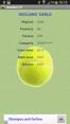 Guida all Applicazione Tesseramento 1 Questa applicazione permette di gestire rapidamente il tesseramento e il rinnovo dei Soci. E possibile effettuare ricerche rapide, tesseramento singolo o di più soci
Guida all Applicazione Tesseramento 1 Questa applicazione permette di gestire rapidamente il tesseramento e il rinnovo dei Soci. E possibile effettuare ricerche rapide, tesseramento singolo o di più soci
Classificazione: DI PUBBLICO DOMINIO. LOMBARDIA INFORMATICA S.p.A.
 Finanziamenti on line - Manuale per la compilazione del modulo di Rendicontazione del Bando per l accesso alle risorse per lo sviluppo dell innovazione delle imprese del territorio (Commercio, Turismo
Finanziamenti on line - Manuale per la compilazione del modulo di Rendicontazione del Bando per l accesso alle risorse per lo sviluppo dell innovazione delle imprese del territorio (Commercio, Turismo
Documentazione. Divisione Sicurezza Dati
 Documentazione mailto:beable@beable.it http://www.beable.it 1 Questa guida è rilasciata con la licenza Creative Commons Attribution-Non- Commercial-NoDerivs 2.5, consultabile all indirizzo http://creativecommons.org.
Documentazione mailto:beable@beable.it http://www.beable.it 1 Questa guida è rilasciata con la licenza Creative Commons Attribution-Non- Commercial-NoDerivs 2.5, consultabile all indirizzo http://creativecommons.org.
Schede ADI ADP ADEM Prestazioni aggiuntive MMG. - Manuale - Data Solution Provider s.r.l.
 Schede ADI ADP ADEM Prestazioni aggiuntive MMG - Manuale - Data Solution Provider s.r.l. 1. Generalità Per poter accedere all applicazione è necessario aprire Internet Explorer e connettersi al sito di
Schede ADI ADP ADEM Prestazioni aggiuntive MMG - Manuale - Data Solution Provider s.r.l. 1. Generalità Per poter accedere all applicazione è necessario aprire Internet Explorer e connettersi al sito di
Introduzione. Introduzione a NTI Shadow. Panoramica della schermata iniziale
 Introduzione Introduzione a NTI Shadow Benvenuti in NTI Shadow! Il nostro software consente agli utenti di pianificare dei processi di backup continui che copiano una o più cartelle ( origine del backup
Introduzione Introduzione a NTI Shadow Benvenuti in NTI Shadow! Il nostro software consente agli utenti di pianificare dei processi di backup continui che copiano una o più cartelle ( origine del backup
Manuale d uso Albo Online per le Scuole
 Manuale d uso Albo Online per le Scuole Accedere come utente al sito Joomla della scuola. Accedere all Albo Online per le Scuole dai link presenti sul sito web scolastico. Cliccare su Modifica la configurazione.
Manuale d uso Albo Online per le Scuole Accedere come utente al sito Joomla della scuola. Accedere all Albo Online per le Scuole dai link presenti sul sito web scolastico. Cliccare su Modifica la configurazione.
GUIDE VIRTUEMART www.vmitalia.net. Guida di Virtuemart INSTALLAZIONE DI VIRTUEMART 1.1.2. Guida alla installazione di VIRTUEMART 1.1.
 Guida di Virtuemart INSTALLAZIONE DI VIRTUEMART 1.1.2 Guida alla installazione di VIRTUEMART 1.1.2 Pagina 1 INDICE INDICE...2 Installazione...3 Installazione Lingua...6 Installazione Moduli...7 MENU VETRINA...11
Guida di Virtuemart INSTALLAZIONE DI VIRTUEMART 1.1.2 Guida alla installazione di VIRTUEMART 1.1.2 Pagina 1 INDICE INDICE...2 Installazione...3 Installazione Lingua...6 Installazione Moduli...7 MENU VETRINA...11
Windows 98 e Windows Me
 Windows 98 e Windows Me Questo argomento include le seguenti sezioni: "Punti preliminari" a pagina 3-31 "Procedura rapida di installazione da CD-ROM" a pagina 3-32 "Altri metodi di installazione" a pagina
Windows 98 e Windows Me Questo argomento include le seguenti sezioni: "Punti preliminari" a pagina 3-31 "Procedura rapida di installazione da CD-ROM" a pagina 3-32 "Altri metodi di installazione" a pagina
PROGRAMMA GESTIONE TURNI MANUALE UTENTE. Programma Gestione Turni Manuale Utente versione 1.1
 PROGRAMMA GESTIONE TURNI MANUALE UTENTE INDICE 1 PREMESSA 3 2 COMANDI COMUNI 3 3 SEDI 3 4 FESTIVITÀ 4 5 PERIODI TURNI 4 6 COD. TURNI 6 7 TURNI SPORTIVI 9 8 COD. EQUIPAGGI 9 9 DISPONIBILITÀ 10 10 INDISPONIBILITÀ
PROGRAMMA GESTIONE TURNI MANUALE UTENTE INDICE 1 PREMESSA 3 2 COMANDI COMUNI 3 3 SEDI 3 4 FESTIVITÀ 4 5 PERIODI TURNI 4 6 COD. TURNI 6 7 TURNI SPORTIVI 9 8 COD. EQUIPAGGI 9 9 DISPONIBILITÀ 10 10 INDISPONIBILITÀ
Guida rapida Polycom SoundStation IP6000
 Guida rapida Polycom SoundStation IP6000 Indice Indice Introduzione 4 Panoramica del telefono 5 Gestione delle chiamate 8 Effettuare una chiamata 8 Rispondere a una chiamata 8 Concludere una chiamata 8
Guida rapida Polycom SoundStation IP6000 Indice Indice Introduzione 4 Panoramica del telefono 5 Gestione delle chiamate 8 Effettuare una chiamata 8 Rispondere a una chiamata 8 Concludere una chiamata 8
U T O R I A L. Nero BackItUp
 T U T O R I Nero BackItUp Nero BackItUp e le cartelle virtuali di ricerca di Microsoft 2 Requisiti di sistema generali 2 Informazioni di base 2 Creazione di cartelle virtuali di ricerca in Windows Vista
T U T O R I Nero BackItUp Nero BackItUp e le cartelle virtuali di ricerca di Microsoft 2 Requisiti di sistema generali 2 Informazioni di base 2 Creazione di cartelle virtuali di ricerca in Windows Vista
DENUNCE EDILCONNECT GUIDA COMPILAZIONE
 Cassa Edile Como e Lecco DENUNCE EDILCONNECT GUIDA COMPILAZIONE COMPILAZIONE DA FILE PAGHE Guida per i consulenti e le imprese che compilano la denuncia utilizzando il file di esportazione dei software
Cassa Edile Como e Lecco DENUNCE EDILCONNECT GUIDA COMPILAZIONE COMPILAZIONE DA FILE PAGHE Guida per i consulenti e le imprese che compilano la denuncia utilizzando il file di esportazione dei software
Manuale utilizzo strumenti on-line. Progetto Valutazione e Miglioramento
 Manuale utilizzo strumenti on-line Progetto Valutazione e Miglioramento Luglio 2013 INDICE 1. Il sito...3 2. Accesso Area riservata...4 3. Area riservata...5 4. Accesso questionari e strumenti...6 5. Compilazione
Manuale utilizzo strumenti on-line Progetto Valutazione e Miglioramento Luglio 2013 INDICE 1. Il sito...3 2. Accesso Area riservata...4 3. Area riservata...5 4. Accesso questionari e strumenti...6 5. Compilazione
per interventi strutturali di rafforzamento locale o di miglioramento sismico, - art. 2, comma 1, lettere b) e c) -
 INTERVENTI DI RIDUZIONE DEL RISCHIO SISMICO DISCIPLINATI DAL PROGRAMMA O.P.C.M. n. 4007 del 29/03/2012 Manuale del software per la gestione delle richieste di contributo per interventi strutturali di rafforzamento
INTERVENTI DI RIDUZIONE DEL RISCHIO SISMICO DISCIPLINATI DAL PROGRAMMA O.P.C.M. n. 4007 del 29/03/2012 Manuale del software per la gestione delle richieste di contributo per interventi strutturali di rafforzamento
F-Series Desktop Manuale Dell utente
 F-Series Desktop Manuale Dell utente F20 it Italiano Indice dei contenuti Legenda di icone e testo...3 Cos'è F-Series Desktop?...4 Come si installa F-Series Desktop sul computer?...4 Come ci si abbona
F-Series Desktop Manuale Dell utente F20 it Italiano Indice dei contenuti Legenda di icone e testo...3 Cos'è F-Series Desktop?...4 Come si installa F-Series Desktop sul computer?...4 Come ci si abbona
IL SISTEMA OPERATIVO
 IL SISTEMA OPERATIVO Windows è il programma che coordina l'utilizzo di tutte le componenti hardware che costituiscono il computer (ad esempio la tastiera e il mouse) e che consente di utilizzare applicazioni
IL SISTEMA OPERATIVO Windows è il programma che coordina l'utilizzo di tutte le componenti hardware che costituiscono il computer (ad esempio la tastiera e il mouse) e che consente di utilizzare applicazioni
Catalogo Elettronico Lancia, Fiat e Alfa Romeo
 Catalogo Elettronico Lancia, Fiat e Alfa Romeo Manuale sulla Navigazione Release 1.0 Indice Manuale Struttura pagine Caratteristiche prodotto Utilizzo carrello ( Carrello Prodotti ) Funzionalità di ricerca
Catalogo Elettronico Lancia, Fiat e Alfa Romeo Manuale sulla Navigazione Release 1.0 Indice Manuale Struttura pagine Caratteristiche prodotto Utilizzo carrello ( Carrello Prodotti ) Funzionalità di ricerca
Manuale Servizi al Cittadino Piacenza Città Amica
 COMUNE DI PIACENZA Manuale Servizi al Cittadino COMUNE DI PIACENZA Manuale Servizi al Cittadino Piacenza Città Amica Pagina 1 di 17 Prerequisiti software e hardware:... 3 1. Installazione... 3 2. Configurazione
COMUNE DI PIACENZA Manuale Servizi al Cittadino COMUNE DI PIACENZA Manuale Servizi al Cittadino Piacenza Città Amica Pagina 1 di 17 Prerequisiti software e hardware:... 3 1. Installazione... 3 2. Configurazione
Configurazione posta su ios
 Configurazione posta su ios Manuale Configurazione Posta su ios Rev. 00 del 30/06/2015 Sommario Scopo del documento... 3 Modalità ActiveSync... 4 Configurazione di ios in ActiveSync... 4 Modalità IMAP...
Configurazione posta su ios Manuale Configurazione Posta su ios Rev. 00 del 30/06/2015 Sommario Scopo del documento... 3 Modalità ActiveSync... 4 Configurazione di ios in ActiveSync... 4 Modalità IMAP...
Laplink FileMover Guida introduttiva
 Laplink FileMover Guida introduttiva MN-FileMover-QSG-IT-01 (REV.01/07) Recapiti di Laplink Software, Inc. Per sottoporre domande o problemi di carattere tecnico, visitare il sito: www.laplink.com/it/support/individual.asp
Laplink FileMover Guida introduttiva MN-FileMover-QSG-IT-01 (REV.01/07) Recapiti di Laplink Software, Inc. Per sottoporre domande o problemi di carattere tecnico, visitare il sito: www.laplink.com/it/support/individual.asp
1. Il Client Skype for Business
 1. Il Client Skype for Business 2. Configurare una Periferica Audio 3. Personalizzare una Periferica Audio 4. Gestire gli Stati di Presenza 5. Tabella Stati di Presenza 6. Iniziare una Chiamata 7. Iniziare
1. Il Client Skype for Business 2. Configurare una Periferica Audio 3. Personalizzare una Periferica Audio 4. Gestire gli Stati di Presenza 5. Tabella Stati di Presenza 6. Iniziare una Chiamata 7. Iniziare
IBM SPSS Statistics per Windows - Istruzioni di installazione (Licenza per sito)
 IBM SPSS Statistics per Windows - Istruzioni di installazione (Licenza per sito) Le seguenti istruzioni sono relative all installazione di IBM SPSS Statistics versione 21 con licenza per sito. Questo documento
IBM SPSS Statistics per Windows - Istruzioni di installazione (Licenza per sito) Le seguenti istruzioni sono relative all installazione di IBM SPSS Statistics versione 21 con licenza per sito. Questo documento
Qualcuno suggerisce di usare il laptop collegandolo a mouse, schermo e tastiera. Vero, ma allora perché non usare un desktop, spendendo meno?
 CHE PC TI SERVE? I portatili sono leggeri, eleganti e potenti; però, prima di comprarne uno invece di un desktop, vi conviene ragionare: a cosa vi serve, davvero, un notebook? Se siete persone che lavorano
CHE PC TI SERVE? I portatili sono leggeri, eleganti e potenti; però, prima di comprarne uno invece di un desktop, vi conviene ragionare: a cosa vi serve, davvero, un notebook? Se siete persone che lavorano
Conferencing. Novell. Conferencing 1.0. novdocx (it) 6 April 2007 AVVIARE IL CLIENT CONFERENCING: ACCESSO. Luglio 2007
 Guida di riferimento rapido per Conferencing Novell Conferencing novdocx (it) 6 April 2007 1.0 Luglio 2007 GUIDA RAPIDA www.novell.com Conferencing Novell Conferencing si basa sulla tecnologia Conferencing.
Guida di riferimento rapido per Conferencing Novell Conferencing novdocx (it) 6 April 2007 1.0 Luglio 2007 GUIDA RAPIDA www.novell.com Conferencing Novell Conferencing si basa sulla tecnologia Conferencing.
PRODUZIONE PAGELLE IN FORMATO PDF
 Requisiti minimi: PRODUZIONE, FIRMA E PUBBLICAZIONE DELLA PAGELLA ELETTRONICA CON ALUNNI WINDOWS PRODUZIONE PAGELLE IN FORMATO PDF Argo Alunni Windows aggiornato alla versione più recente. Adobe PDF CREATOR,
Requisiti minimi: PRODUZIONE, FIRMA E PUBBLICAZIONE DELLA PAGELLA ELETTRONICA CON ALUNNI WINDOWS PRODUZIONE PAGELLE IN FORMATO PDF Argo Alunni Windows aggiornato alla versione più recente. Adobe PDF CREATOR,
INFN Sezione di Perugia Servizio di Calcolo e Reti Fabrizio Gentile Enrico Becchetti
 INFN Sezione di Perugia Servizio di Calcolo e Reti Fabrizio Gentile Enrico Becchetti Configurazione del client per l uso dei nuovi sistemi di posta Introduzione; p. 2 Server SMTP; p. 2 Server IMAP/POP;
INFN Sezione di Perugia Servizio di Calcolo e Reti Fabrizio Gentile Enrico Becchetti Configurazione del client per l uso dei nuovi sistemi di posta Introduzione; p. 2 Server SMTP; p. 2 Server IMAP/POP;
Dicembre 2005 v. 1.0.0
 Dicembre 2005 v. 1.0.0 SOMMARIO REGISTRO UNICO DEI RICETTARI...3 INQUADRAMENTO GENERALE...3 REQUISITI PER L USO DELL APPLICATIVO...3 OBIETTIVI E PRINCIPALI FUNZIONALITÀ...3 MODALITÀ DI ACCESSO...4 CARATTERISTICHE
Dicembre 2005 v. 1.0.0 SOMMARIO REGISTRO UNICO DEI RICETTARI...3 INQUADRAMENTO GENERALE...3 REQUISITI PER L USO DELL APPLICATIVO...3 OBIETTIVI E PRINCIPALI FUNZIONALITÀ...3 MODALITÀ DI ACCESSO...4 CARATTERISTICHE
Il sofware è inoltre completato da una funzione di calendario che consente di impostare in modo semplice ed intuitivo i vari appuntamenti.
 SH.MedicalStudio Presentazione SH.MedicalStudio è un software per la gestione degli studi medici. Consente di gestire un archivio Pazienti, con tutti i documenti necessari ad avere un quadro clinico completo
SH.MedicalStudio Presentazione SH.MedicalStudio è un software per la gestione degli studi medici. Consente di gestire un archivio Pazienti, con tutti i documenti necessari ad avere un quadro clinico completo
Università degli Studi di Messina
 Università degli Studi di Messina Guida alla Rendicontazione on-line delle Attività del Docente Versione della revisione: 2.02/2013-07 A cura di: Fabio Adelardi Università degli studi di Messina Centro
Università degli Studi di Messina Guida alla Rendicontazione on-line delle Attività del Docente Versione della revisione: 2.02/2013-07 A cura di: Fabio Adelardi Università degli studi di Messina Centro
Capitolo 1 Installazione del programma
 Capitolo 1 Installazione del programma Requisiti Hardware e Software Per effettuare l installazione del software Linea Qualità ISO, il computer deve presentare una configurazione minima così composta:
Capitolo 1 Installazione del programma Requisiti Hardware e Software Per effettuare l installazione del software Linea Qualità ISO, il computer deve presentare una configurazione minima così composta:
Access. Microsoft Access. Aprire Access. Aprire Access. Aprire un database. Creare un nuovo database
 Microsoft Access Introduzione alle basi di dati Access E un programma di gestione di database (DBMS) Access offre: un supporto transazionale limitato Meccanismi di sicurezza, protezione di dati e gestione
Microsoft Access Introduzione alle basi di dati Access E un programma di gestione di database (DBMS) Access offre: un supporto transazionale limitato Meccanismi di sicurezza, protezione di dati e gestione
Che cos'è un modulo? pulsanti di opzione caselle di controllo caselle di riepilogo
 Creazione di moduli Creazione di moduli Che cos'è un modulo? Un elenco di domande accompagnato da aree in cui è possibile scrivere le risposte, selezionare opzioni. Il modulo di un sito Web viene utilizzato
Creazione di moduli Creazione di moduli Che cos'è un modulo? Un elenco di domande accompagnato da aree in cui è possibile scrivere le risposte, selezionare opzioni. Il modulo di un sito Web viene utilizzato
ACCESSO AL SISTEMA HELIOS...
 Manuale Utente (Gestione Formazione) Versione 2.0.2 SOMMARIO 1. PREMESSA... 3 2. ACCESSO AL SISTEMA HELIOS... 4 2.1. Pagina Iniziale... 6 3. CARICAMENTO ORE FORMAZIONE GENERALE... 9 3.1. RECUPERO MODELLO
Manuale Utente (Gestione Formazione) Versione 2.0.2 SOMMARIO 1. PREMESSA... 3 2. ACCESSO AL SISTEMA HELIOS... 4 2.1. Pagina Iniziale... 6 3. CARICAMENTO ORE FORMAZIONE GENERALE... 9 3.1. RECUPERO MODELLO
